随着科技的发展,Mac电脑已经成为了许多用户日常办公与娱乐的重要工具。然而,使用时间长了,难免会遇到硬件问题,这可能影响我们的使用体验。本文将为大家提供一些实用的方法,帮助你检测你的Mac是否存在硬件问题,让你的工作和生活更加顺畅。
首先,检测Mac硬件的第一步是使用内置的“苹果诊断工具”(Apple Diagnostics)。重启你的Mac并同时按住“D”键,待Apple Diagnostics运行后,它会自动测试你的设备,找出潜在的问题。这是一个快速且有效的方式,能够为你的Mac进行初步评估。如果检测到问题,它会提供相应的错误代码,帮助你定位问题所在。
除了苹果诊断工具,用户还可以借助另一款工具——“磁盘工具”。在“应用程序”目录下的“实用工具”中可以找到它。通过“磁盘工具”,你不仅可以检查存储器的健康状态,还可以进行“急救”操作来修复文件系统。如果你的Mac经常出现意外崩溃或无法启动,磁盘工具所提供的这些功能将非常有用。
面对硬件故障,不同症状对应着不同的问题。例如,如果你的Mac经常出现黑屏,可能是显卡硬件故障;而如果你发现其风扇声音异常,加之系统变得极为缓慢,很可能是因为电脑过热或某些硬件组件故障。在这种情况下,可以使用第三方工具如“iStat Menus”来实时监控你的Mac性能与温度变化。这款软件可以提供比苹果自带工具更为详尽的数据,帮助你及时了解硬件状态。
另外,对于一些妙用而鲜为人知的技巧,了解你的Mac在运行的过程中出现的奇怪行为也是判断硬件问题的关键。例如,如果经常遇到程序无响应、蓝屏死机等问题,不妨留意一下内存使用情况,可能是内存条损坏引起的。用户可以使用“活动监视器”查看运行中的进程,评估系统资源的使用状况。
对于那些对硬件问题感到困惑的用户,也许在遇到问题时选择求助于专业维修服务是个不错的选择。虽然这往往需要一定的费用,但对于重要数据和较长时间使用的设备来说,合理的维护和适时的维修是非常必要的。不建议用户在不懂硬件的情况下进行拆解与维修,这样不仅可能无法解决问题,甚至会造成更大的损害。
随着AI技术的发展,未来的硬件问题检测也将变得更加智能化。比如,某些软件已开始运用人工智能和机器学习技术,通过算法对设备运行数据进行分析,预测可能出现的故障。这些进步无疑会让用户的维护工作变得更加简单。
总结来说,检测你的Mac是否存在硬件问题并非难事。通过苹果自带的诊断工具、磁盘工具,以及实时监控软件,我们能有效地了解设备状况并及时做出应对。不过,面对复杂的故障问题,适时寻求专业帮助始终是明智之举。希望通过本文的分享,大家都能对自己的Mac有更深入的了解,确保其在工作和生活中稳定、高效地运行。返回搜狐,查看更多